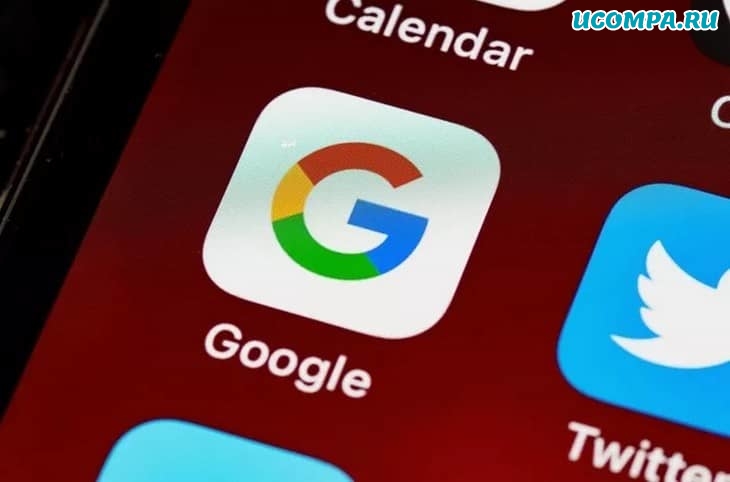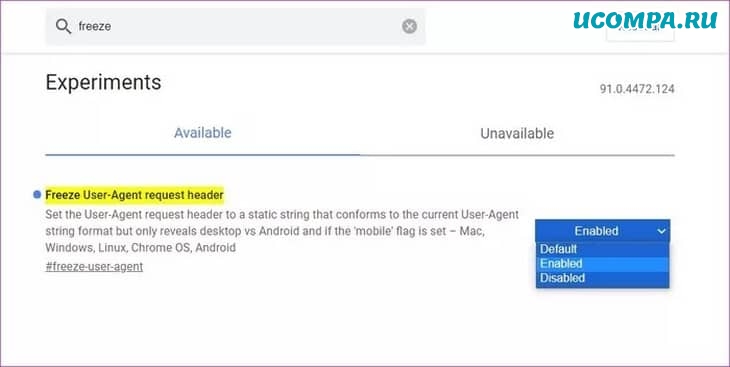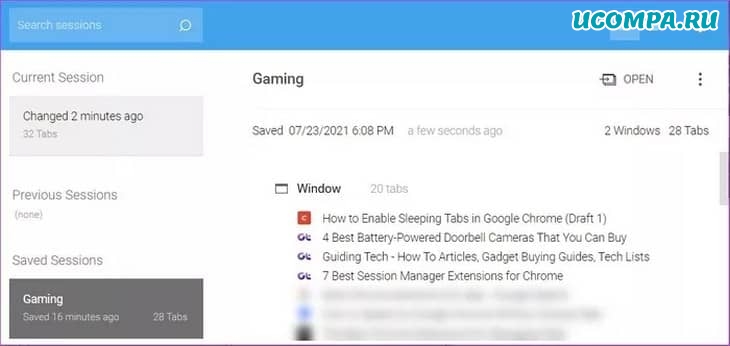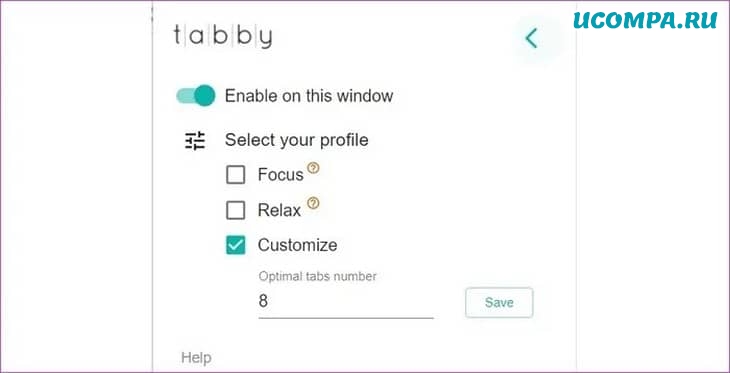-Цитатник
Шесть лет назад Йохан Хьюберс построил полномасштабную копию Ноева ковчега. Нидерландский плотник...
Сохранение дневника LiveInternet на компьютер с картинками. - (16)Сохранение дневника на компьютер с помощью функции экспорта (export) на Liveinternet –...
Как удалить пользователя из Списка друзей. - (33)Как удалить пользователя из Списка друзей Бывает так, что друг оказался не друг. Со...
"Авиадартс" в Крыму: дух захватывает! - (4)В Крыму — азартные авиационные игры Военно-космических сил России. Появление в небе над полуостро...
Крымская Весна Феодосия 2016 - (10)-Рубрики
- Компьютер,телефон (6795)
- Кулинарные рецепты (5800)
- Разное (909)
- Стихи (845)
- Библиотека (703)
- Интернет (655)
- ссылка (638)
- Видео (394)
- ХУДОЖЕСТВЕННЫЕ фильмы (387)
- Документальные фильмы (84)
- 1000 советов автолюбителю (365)
- Изречения, чувства, мысли (355)
- Полезное для себя (330)
- Животные и птицы (288)
- Кроссворды, загадки (277)
- Музыка (239)
- Сделай сам (177)
- Медицина (163)
- Игры (159)
- Фотошоп (155)
- Фотоальбом (152)
- Приколы (147)
- В помощь новичку (135)
- Поздравитель (133)
- Фото (131)
- Кофе,шоколад,чай (126)
- Православие (113)
- Природа (113)
- Юмор (105)
- Подводный мир (97)
- Пожелания (97)
- Флэшки (84)
- Мультфильм (81)
- Развивающие мультфильмы (14)
- Генераторы (71)
- Диеты (67)
- Гороскоп (56)
- Анимации (49)
- FAQ (45)
- Рамки (44)
- Анекдоты (37)
- Плэйкасты (36)
- Схемы (32)
- Открытки (24)
- Мода. Всё для женщин (23)
- Пазлы (21)
- Переводчики (16)
- Крым (15)
- ТV и Радио (15)
- Шрифты (14)
- Картинки (14)
- Рамки с картинками (11)
- Коды (11)
- Эпиграфы (8)
- Политика (5)
- Администрация (3)
-Метки
-Ссылки
-Видео

- Невероятный танец девочки.
- Смотрели: 1949 (45)

- Говорящие котики
- Смотрели: 1007 (26)
-Музыка
- Николай Носков - Снег
- Слушали: 1393 Комментарии: 24
- Max Greger and Fausto Papetti The Shadow of Your Smile
- Слушали: 11836 Комментарии: 23
- Назову тебя облаком - Александр Маршал и Вячеслав Быков
- Слушали: 9619 Комментарии: 5
- Восточные мотивы
- Слушали: 20819 Комментарии: 4
- Тимур Темиров - Если б тебя в этом мире любимая не было
- Слушали: 23907 Комментарии: 14
-Новости
-Всегда под рукой
-
[Этот ролик находится на заблокированном домене]
Добавить плеер в свой журнал
© Накукрыскин
-Поиск по дневнику
-Подписка по e-mail
-Друзья
-Постоянные читатели
-Сообщества
-Статистика
Записей: 21653
Комментариев: 200300
Написано: 252321
Как включить "спящие" вкладки для экономии ресурсов Chrome? |
https://ucompa.ru/internet/kak-vkljuchit-spjashhie-vkladki-v-google-chrome
Google Chrome известен своими проблемами с управлением памятью. Если на вашем ПК или ноутбуке мало оперативной памяти, и вы одновременно открываете кучу вкладок, велика вероятность, что вы долгое время смотрите на пустой экран. Естественно, это замедляет вашу работу, так как вам нужно будет закрыть другие неважные вкладки, чтобы продолжить работу.
Один из лучших способов справиться с перегруженным браузером Chrome — включить «спящие» вкладки.
Подобно «спящим» приложениям на телефонах Android, «спящие» вкладки браузера помогают уменьшить использование памяти.
Это позволяет вам использовать свободную память для другой важной работы.
И когда вам снова понадобится вкладка, вы можете щелкнуть по ней, чтобы разбудить ее.
Круто, правда?
Хотя в Chrome нет встроенной функции, он позволяет настраивать флаги, чтобы включить «спящие» вкладки.
Помимо этого, Chrome также имеет несколько изящных расширений, которые помогут вам лучше управлять открытыми вкладками.
Так что не забудьте прочитать до конца нашу статью.
Если вам нужна бесперебойная работа в Google Chrome, вот как вы можете включить «спящие» вкладки в Google Chrome для интернета.
Как включить «спящие» вкладки в Google Chrome?
Как отмечалось ранее, флаги Chrome являются экспериментальными функциями и позволяют настраивать ваш браузер, выходя за рамки собственных настроек.
Они включены в сборку Chrome, и получить к ним доступ довольно просто.
Поскольку это экспериментальные функции, мы рекомендуем вам сохранить вашу работу, прежде чем продолжить.
Шаг 1: Откройте Chrome и введите в адресной строке следующее:
chrome://flags/
Шаг 2: Здесь вы увидите длинную строку флагов.
В строке поиска вверху введите «Freeze», и будет отображена указанная конфигурация.
Теперь все, что вам нужно сделать, это щелкнуть раскрывающийся список рядом с ним и выбрать «Enabled» (Включено).
Шаг 3: Перезапустите браузер, чтобы изменения вступили в силу.
После этого Chrome заморозит вкладки при обнаружении бездействия.
Тем временем это освободит ресурсы и предотвратит остановку вашего браузера.
Хорошо то, что Chrome «замораживает» вкладки, даже если у вас есть ноутбук с высокими техническими характеристиками, что обеспечивает бесперебойную работу системы в долгосрочной перспективе.
Указанная вкладка снова синхронизируется с сервером при нажатии на нее.
ПРИМЕЧАНИЕ. Это экспериментальная функция, которая может быть удалена в будущих обновлениях.Помимо флага замораживания, упомянутого здесь, в интернет-магазине Chrome также есть много расширений, которые утверждают, что они находятся в режиме гибернации или спят на открытых вкладках.
Однако некоторые из этих расширений содержат ошибки.
Вдобавок к этому были сообщения о вредоносном ПО в расширении «The Great Suspender».
Следовательно, на данный момент простое включение флага будет мудрым решением.
Управляйте вкладками лучше
Если у вас есть привычка оставлять открытыми сразу несколько вкладок, возможно, вы захотите лучше управлять ими, и расширения позволяют вам это делать.
От сохранения списка открытых вкладок с URL-адресами до возможности открывать только фиксированное количество вкладок — эти расширения предлагают несколько интересных функций.
1. Session Buddy
Session Buddy — один из популярных менеджеров сессий.
Как следует из названия, он дает вам представление обо всех открытых вкладках в вашем браузере Chrome.
У вас может быть такой же набор вкладок в Chrome даже после выключения ноутбука.
Использовать его очень просто.
После установки расширения откройте новую вкладку и щелкните значок расширения.
Это покажет вам список всех открытых вкладок в текущем и других окнах.
Теперь все, что вам нужно сделать, это выбрать текущее окно и нажать «Сохранить».
В следующий раз, когда вам понадобятся вкладки, выберите сохраненный сеанс и нажмите кнопку «Открыть».
Круто, не правда ли?
2. Tabby
Открытие слишком большого количества вкладок может сделать браузер загроможденным и даже запутать конечного пользователя.
Если вы не можете ориентироваться в открытых вкладках, то вам, безусловно, следует использовать Tabby.
Он приостанавливает вкладки, когда вы открываете в браузере больше, чем указано количество вкладок.
Пользоваться им просто и легко.
Он дает вам на выбор два режима — режим фокусировки и режим релаксации.
Режим фокусировки позволяет открывать только 5 вкладок за раз, в то время как режим релаксации позволяет открывать до 12 вкладок.
Конечно, вы можете настроить количество вкладок в соответствии с вашими предпочтениями с помощью третьего варианта.
Tab Away
Chrome прошел долгий путь за последние несколько лет и решил проблемы с управлением оперативной памятью.
Если ваша система может справиться с этим, вы можете использовать встроенную функцию вкладки поиска вверху (крошечная стрелка) для поиска открытых вкладок.
| Рубрики: | Компьютер,телефон |
Процитировано 13 раз
Понравилось: 16 пользователям
| Комментировать | « Пред. запись — К дневнику — След. запись » | Страницы: [1] [Новые] |
| Комментировать | « Пред. запись — К дневнику — След. запись » | Страницы: [1] [Новые] |